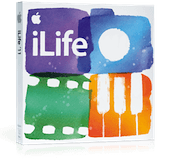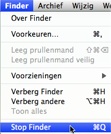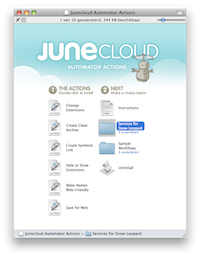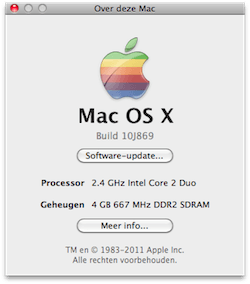OS X Lion: 5 kleine wijzigingen (deel 1)
Met de nieuwe big features zoals Mission Control, Launchpad en Versions zullen de meeste Mac OS X Lion gebruikers ondertussen wel kennis hebben gemaakt. Maar in Mac OS X Lion zitten ook hele berg aan ... lees verder ▸
Met de nieuwe big features zoals Mission Control, Launchpad en Versions zullen de meeste Mac OS X Lion gebruikers ondertussen wel kennis hebben gemaakt. Maar in Mac OS X Lion zitten ook hele berg aan kleine verbeteringen (welpjes?) die ontzettend handig kunnen zijn. De komende dagen zullen we er ruim aandacht aan besteden we starten vanavond met de eerste vijf. 1. In Lion is het mogelijk om vanuit iedere hoek de afmeting van een venster aan te passen. Wanneer hierbij gebruik met van de shift⇧ toets dan wordt het venster vanuit het midden vergroot en blijft de lengte/breedte verhouding behouden. lees verder ▸
Review: Cut Paste Files, Bestanden knippen en plakken in Finder
Een veel gestelde vraag van beginnende Mac OS X gebruikers en Windows switchers is: "Waarom kan ik in OS X Finder geen bestanden knippen en plakken?". Het antwoord erop is eigenlijk heel simpel, waaro... lees verder ▸
Een veel gestelde vraag van beginnende Mac OS X gebruikers en Windows switchers is: "Waarom kan ik in OS X Finder geen bestanden knippen en plakken?". Het antwoord erop is eigenlijk heel simpel, waarom een toetscombinatie gebruiken als je deze actie kunt uitvoeren met behulp van muis. Toch zijn er nog steeds gebruikers die de toetscombinatie in Mac OS X blijven missen. De app Cut Paste Files activeert de kopiëren (cmd⌘ + x) en plakken (cmd⌘ + v) functionaliteit in OS X Finder, waardoor met behulp van de bekende toetscombinaties bestanden en applicaties kunt kopiëren en plakken. Eventueel kun je via de voorkeuren van de app de toetscombinatie naar wens aanpassen. lees verder ▸
5 Tips voor iChat, Finder en Keynote
Mac OS X is een operating systeem met een overvloed aan mogelijkheden die het werken ermee ontzettend handig maken. Vandaag 5 tips voor Finder, iChat en Keynote waarvan je misschien nog niet op de hoo... lees verder ▸
Mac OS X is een operating systeem met een overvloed aan mogelijkheden die het werken ermee ontzettend handig maken. Vandaag 5 tips voor Finder, iChat en Keynote waarvan je misschien nog niet op de hoogte bent. 1. Op het toetsenbord van een MacBook zit geen home en end toets. Op zich zijn dit handige toetsen om snel in een document/webpagina naar het begin of het einde te springen. Door gebruik te maken van de fn toets en de cursor toets links en rechts kan respectievelijk het begin (home) of einde (end) van een document springen. lees verder ▸
De iLife ’11 updates en OS X Lion
De softwareupdates voor de iLife applicaties die afgelopen week door Apple zijn vrijgegeven bezitten niet alleen bugfixes maar bevatten ook ondersteuning voor Mac OS X Lion die waarschijnlijk in de ko... lees verder ▸
De softwareupdates voor de iLife applicaties die afgelopen week door Apple zijn vrijgegeven bezitten niet alleen bugfixes maar bevatten ook ondersteuning voor Mac OS X Lion die waarschijnlijk in de komende dagen wordt gereleased. De Lion ondersteuning bestaat voor het grootste gedeelte uit grafische tweaks waardoor de applicaties het zelfde uiterlijk krijgen als de Finder in Lion. De kleurrijke symbolen in bijvoorbeeld de zijbalk van iPhoto zijn vervangen door de grijze Lion variant. lees verder ▸
Een slideshow activeren met behulp van Quick Look
Met Mac OS X is het ontzettend eenvoudig om snel een foto slideshow te starten. Je kan hiervoor gebruik maken van de Quick Look feature die vanaf Leopard en hoger aanwezig is in Mac OS X. Met Quick Lo... lees verder ▸
Met Mac OS X is het ontzettend eenvoudig om snel een foto slideshow te starten. Je kan hiervoor gebruik maken van de Quick Look feature die vanaf Leopard en hoger aanwezig is in Mac OS X. Met Quick Look is het mogelijk om een document, afbeelding, video of audio bestand direct vanuit Finder te bekijken/luisteren. Het mooie van Quick Look is dat er geen applicatie hoeft te worden gestart. Je activeert Quick Look door in OS X Finder een bestand te selecteren en daarna de spatiebalk in te drukken. lees verder ▸
De locatie van bestanden of mappen plakken in het ‘bewaar’-dialoogvenster
Wanneer je een bestand wilt opslaan of openen vanaf je harddisk dan maak je in de meeste gevallen gebruik van het open/bewaar dialoogvenster. Dit dialoogvenster zal openen in de map die het laatst geb... lees verder ▸
Wanneer je een bestand wilt opslaan of openen vanaf je harddisk dan maak je in de meeste gevallen gebruik van het open/bewaar dialoogvenster. Dit dialoogvenster zal openen in de map die het laatst gebruikt is of verwijzen naar je thuismap. Door de beperkte afmeting van het dialoogvenster is het zoeken naar mappen of bestanden niet altijd even handig. Het bewaar dialoogvenster kan ook gebruik maken van een 'path'-referentie. Dat klinkt misschien erg moeilijk maar dat is het niet en de methode kan zelfs heel erg handig zijn. lees verder ▸
De menu optie ‘Stop Finder’ toevoegen
Wanneer er veel programmavensters open staan op je bureaublad dan kun je de overbodige vensters laten verdwijnen door de bijbehorende programma's te sluiten. Een simpele oplossing die voor bijna ieder... lees verder ▸
Wanneer er veel programmavensters open staan op je bureaublad dan kun je de overbodige vensters laten verdwijnen door de bijbehorende programma's te sluiten. Een simpele oplossing die voor bijna ieder programma werkt, een uitzondering hierop is OS X Finder. OS X Finder heeft namelijk geen (cmd⌘ + Q) optie om zichzelf af te kunnen sluiten. Apple gaat er waarschijnlijk vanuit dat Finder altijd nodig is en meestal klopt dit natuurlijk ook wel. Door middel van een OS X Terminal commando is het mogelijk om de extra menu optie "Stop Finder ⌘Q" toe te voegen aan OS X Finder. Het uitschakelen van OS X Finder kan handig zijn als je bijvoorbeeld een demo geeft en geen bestanden en mappen op je desktop wilt hebben staan. Tevens kan het handig zijn om Finder te herstarten wanneer er problemen voordoen, dit echter ook mogelijk via ▸ Forceer stop… lees verder ▸
DoublePane: Eenvoudig vensters opdelen
Tegenwoordig zijn de schermen van nieuwe Mac’s voorzien van een zeer hoge resolutie. Zo heeft de nieuwe 27″ iMac een resolutie van maximaal 2560×1440 pixels. Een ideaal scherm om meerdere venster... lees verder ▸
Tegenwoordig zijn de schermen van nieuwe Mac’s voorzien van een zeer hoge resolutie. Zo heeft de nieuwe 27″ iMac een resolutie van maximaal 2560×1440 pixels. Een ideaal scherm om meerdere vensters naast elkaar op het scherm te plaatsen. Helaas beschikt Mac OS X standaard niet over een standaard feauture waarmee je vensters kan opdelen in het scherm. Onder Windows is deze optie beschikbaar als “tiled windows”. Maar gelukkig is er in de Mac App Store een applicatie beschikbaar die dit opdelen voor je kan regelen. lees verder ▸
10 snelle & handige tips voor Mac OS X (deel 18)
Vandaag weer een verzameling van 10 kleine Mac OS X tips. Handige weetjes die je misschien niet iedere dag gaat gebruiken maar wel heel handig kunnen zijn. 1. iCal: Je kan heel eenvoudig een afspr... lees verder ▸
Vandaag weer een verzameling van 10 kleine Mac OS X tips. Handige weetjes die je misschien niet iedere dag gaat gebruiken maar wel heel handig kunnen zijn. 1. iCal: Je kan heel eenvoudig een afspraak door mailen naar een willekeurige gebruiker. Control + klik op een afspraak en selecteer de optie ‘E-mail activiteit’. Hierdoor wordt er automatisch een email aangemaakt met details en een gestandaardiseerd .ICS bestand. 2. Prullenmand: Gebruik cmd⌘ + option⌥ + shift⇧ + delete om snel de prullenmand leeg te maken zonder dat er verdere vragen worden gesteld. Let op dat deze toetscombinatie alleen werkt wanneer Finder actief is in de menubalk. lees verder ▸
De autocomplete functie in Terminal en Finder
Wanneer je in OS X Terminal enkele letters van een map of bestand hebt ingetypt dan kun je deze automatisch laten aanvullen door middel van de tab toets. Wanneer je dus bijvoorbeeld naar de map Downlo... lees verder ▸
Wanneer je in OS X Terminal enkele letters van een map of bestand hebt ingetypt dan kun je deze automatisch laten aanvullen door middel van de tab toets. Wanneer je dus bijvoorbeeld naar de map Downloads wil gaan onder OS X Terminal dan kun je Down [tab] intoetsen, automatisch verschijnt nu Downloads. Voorwaarde aan het gebruik van de tab toets is wel dat de eerste karakters uniek dienen te zijn om aangevuld te kunnen worden. Wanneer er meerdere mogelijkheden zijn doordat je bijvoorbeeld Do [tab] gebruikt dan krijg je automatische alle beschikbare mogelijkheden te zien (Downloads en Documents). Door het toevoegen van extra unieke karakters kan je als nog gebruik maken van het automatisch aanvullen. lees verder ▸
Alias aanmaken en het origineel terugvinden
In Mac OS X kun je een Alias (snelkoppeling) aanmaken naar een bestand of map op je harddisk. Dit doe je door een map of bestand te selecteren en met Control + klik of met de rechtermuisknop te kiezen... lees verder ▸
In Mac OS X kun je een Alias (snelkoppeling) aanmaken naar een bestand of map op je harddisk. Dit doe je door een map of bestand te selecteren en met Control + klik of met de rechtermuisknop te kiezen voor de menu optie 'Maak alias aan'. Het mooie van een alias binnen finder is dat hij dynamisch is, wanneer je namelijk het originele bestand of map verplaatst dan wordt de locatie ook automatisch in de alias aangepast. Dit gebeurt zelfs wanneer je de naam het origineel veranderd.lees verder ▸
OS X Lion: Verbindingsproblemen met een NAS
Wanneer je Mac OS X 10.7 Lion (Developer preview) gebruikt in combinatie met een NAS (Qnap, Synology, e.d.) dan zul je merken dat de fileshares niet meer te benaderen zijn via AFP. Op het moment dat j... lees verder ▸
Wanneer je Mac OS X 10.7 Lion (Developer preview) gebruikt in combinatie met een NAS (Qnap, Synology, e.d.) dan zul je merken dat de fileshares niet meer te benaderen zijn via AFP. Op het moment dat je een AFP verbinding maakt krijg je een foutmelding die aangeeft dat de versie van de server niet langer wordt ondersteund. De oorzaak van dit 'probleem' is de strengere security in OS X Lion. Het AFP autorisatie proces gebeurd op basis van DHCAST128. Een manier die door Apple niet langer meer als veilig wordt beschouwd en om die reden is uitgeschakeld in OS X Lion. Door de onderstaande stappen uit te voeren activeer je DHCAST128 onder OS X Lion. lees verder ▸
Junecloud Automator Actions 2.5
De ontwikkelaars van Junecloud hebben een aantal hele handige Automator actions (taken) beschikbaar gesteld waarvan enkele zeer handig kunnen zijn voor zowel webdesigners als de ‘gewone’ Mac gebru... lees verder ▸
De ontwikkelaars van Junecloud hebben een aantal hele handige Automator actions (taken) beschikbaar gesteld waarvan enkele zeer handig kunnen zijn voor zowel webdesigners als de ‘gewone’ Mac gebruiker. De actions kunnen individueel worden toegevoegd aan Automator waardoor deze te combineren zijn met alle overige actions. Er worden ook services (voorzieningen) meegeleverd waardoor de scripts met behulp van control + klik (of rechtermuisknop) benaderbaar zijn vanuit het contextmenu in OS X Finder. Een korte beschrijving van de Automator actions: lees verder ▸
5 kleine Mac OS X tips voor iTunes, OS X Terminal, Finder en de muisaanwijzer
In iTunes is er voor de liefhebbers een spectrum analyzer beschikbaar. Deze optie kun je activeren door in het song infovenster te klikken op het symbool met het driehoekje. Automatisch zal de spectru... lees verder ▸
In iTunes is er voor de liefhebbers een spectrum analyzer beschikbaar. Deze optie kun je activeren door in het song infovenster te klikken op het symbool met het driehoekje. Automatisch zal de spectrum analyzer verschijnen, door nogmaals op het symbool te klikken keer je weer terug naar de 'normale' weergave. De spectrum analyzer geeft een leuk effect in combinatie met de mini player die je kunt activeren met het behulp van het groene bolletje. lees verder ▸
Eenvoudig bestanden kopieeren/verplaatsen naar Dropbox
Dropbox is onder Mac gebruikers een zeer populaire online dienst waarmee bestanden online kunnen worden opgeslagen, daarnaast biedt de dienst de mogelijk om de opgeslagen bestanden te delen met andere... lees verder ▸
Dropbox is onder Mac gebruikers een zeer populaire online dienst waarmee bestanden online kunnen worden opgeslagen, daarnaast biedt de dienst de mogelijk om de opgeslagen bestanden te delen met andere internet gebruikers. Het gebruiksgemak van Dropbox maakt de dienst een serieuze vervanger voor MobileMe's iDisk. Brandon Martinez heeft een tweetal scripts gemaakt waarmee direct vanuit Finder bestanden kunnen worden verplaatst naar je online Dropbox. Na de installatie van de scripts heb je via het Finder contextmenu (control + klik contextmenu) de mogelijk om één of meerdere map(pen) of bestand(en) te verplaatsen of te kopiëren naar je online Dropbox. lees verder ▸
Het Apple logo wijzigen in de retro versie
Wanneer je in de OS X menubalk de menuoptie ▸ 'Over deze mac' selecteert dan verschijnt er een informatie venster. In dit venster kun je onder andere het versienummer van Mac OS X terugvinden. D... lees verder ▸
Wanneer je in de OS X menubalk de menuoptie ▸ 'Over deze mac' selecteert dan verschijnt er een informatie venster. In dit venster kun je onder andere het versienummer van Mac OS X terugvinden. Door te klikken op het versienummer krijg additionele informatie te zien zoals het build- en serienummer. Tevens geeft het venster informatie over de hardware van je Mac. In het 'Over deze Mac'-venster verschijnt ook het meest recente Apple logo. Mocht je terug verlangen naar de retro 'rainbow'-versie van het Apple logo dan is dat mogelijk met behulp van een tweak van Tiashi Mechanic. lees verder ▸